Kuidas kasutada Google Mapsi jalgrattajuhiseid
Mida teada
- Töölaud: sisestage otsingukasti sihtkoht ja klõpsake nuppu Juhisedja sisestage oma alguspunkt. Klõpsake nuppu jalgrattasõit ikooni.
- Spetsiaalsete jalgrattakaartide avamiseks klõpsake nuppu Menüü > Jalgrattasõit.
- iOS-i või Androidi mobiilirakendus: sisestage sihtkoht, puudutage Juhisedja valige jalgratas ikooni.
Selles artiklis selgitatakse, kuidas vaadata ja kohandada jalgrattamarsruute Google Mapsis, mis on kogunud suurel hulgal andmeid rattaradade, teede ja rattasõbralike tänavate kohta. Juhised hõlmavad Google Mapsi töölaual ning Google Mapsi mobiilirakendust iOS-ile ja Androidile.
Kuidas valida Google Mapsis jalgrattasõbralikku marsruuti
Jalgrattasõidu marsruudi valimine on sama lihtne kui marsruudi valimine Jalgrattasõit kaardirežiimina, mitte mõne muu valiku, millest võiksite rohkem teadlik olla, näiteks sõidu või kõndimise valiku asemel.
-
Valige alguskoht. Selleks sisestage asukoht otsingukasti või paremklõpsake kuskil kaardil ja valige Juhised siit valik.
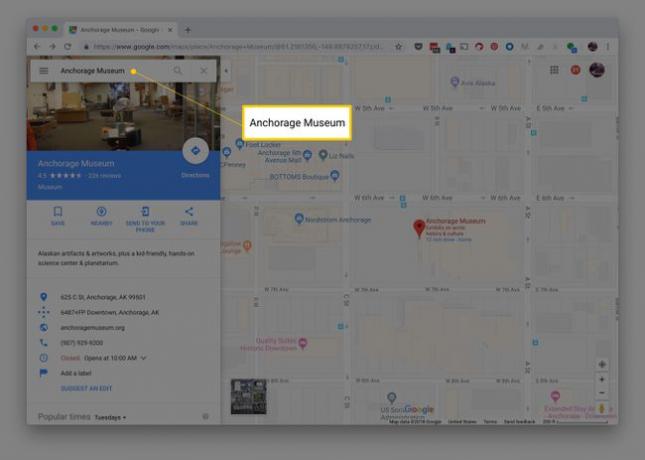
Lifewire -
Tee sama ka sihtkoha puhul, valides
Juhised siia paremklõpsake menüü kaudu või tippige aadress sihtkoha kasti.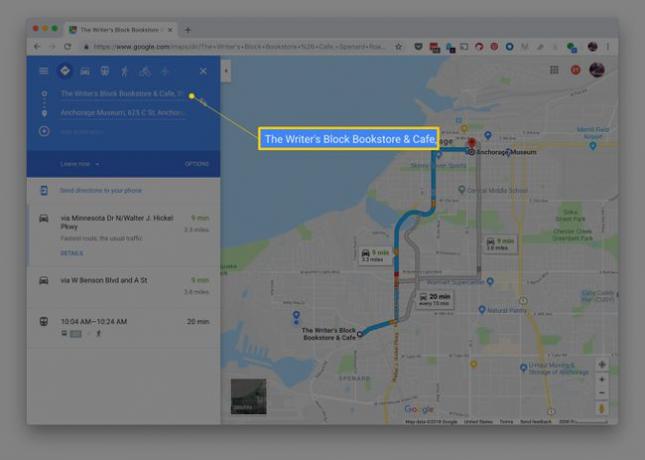
Lifewire -
Valige Jalgrattasõit transpordiliigiks ekraani ülaosas olevate ikoonide abil ja kui teil on selleks võimalus, klõpsake Juhised sobiva tee leidmiseks.
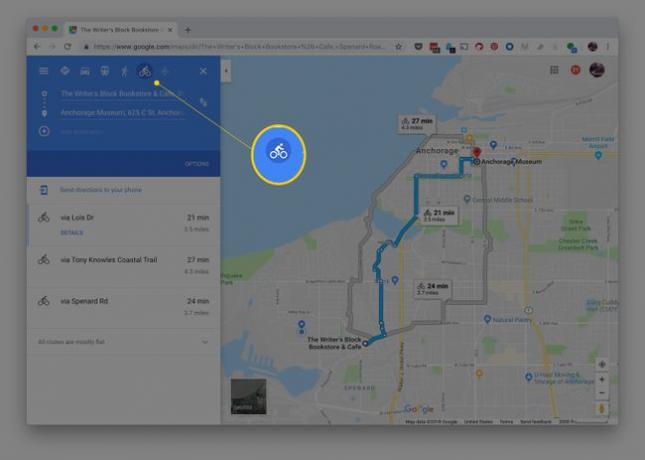
Lifewire Pange tähele, mida kaart teile pakub. Google'i rattamarsruutide kaart ja kõik soovitatud alternatiivsed marsruudid annavad juhiste kogumi, et vältida jagatud kiirteid ja teid, mis ei luba jalgrattureid.
-
To vali alternatiivne marsruut, valige kaardilt see, mida eelistate kasutada. Marsruut(id) sisaldavad vahemaad ja hinnangulist rattasõiduaega. Sihtpaneelil on kommentaar selle kohta, kas marsruut on tasane.
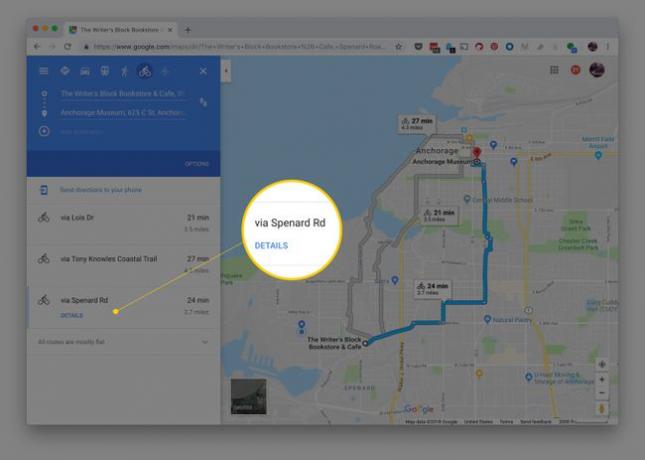
Lifewire Pärast rattamarsruudi valimist kasutage Saatke juhised oma telefoni link sihtkoha paneelil, et saata teie telefonile juhised üksikasjalike juhiste saamiseks, kui reisite või kasutate ANDMED nuppu vasakpoolsel paanil printimisvaliku leidmiseks, kui soovite juhised välja printida.
See lähenemine annab teile jalgrattasõbraliku marsruudi, kuid üksikasjaliku teabe saamiseks jalgratturitele saadaolevate marsruutide kohta pakub Google Maps spetsiaalset kaarti.

Kuidas vaadata Google Mapsis jalgrattasõbralikke teid ja radu
Google Maps pakub spetsiaalseid kaarte ainult jalgratturitele. Seda tüüpi kaarti kasutades näete mitmeid funktsioone, mis pole Google Mapsi tavavaates saadaval. See on eriti mugav rattaradade ja radade leidmiseks, mida te oma naabruskonnas ei teadnud.
Alustage nii, et Google Maps on avatud ja otsinguväljale pole midagi sisestatud.
-
Avage menüünupp Google Mapsi vasakus ülanurgas, tühjast otsingukastist vasakul.
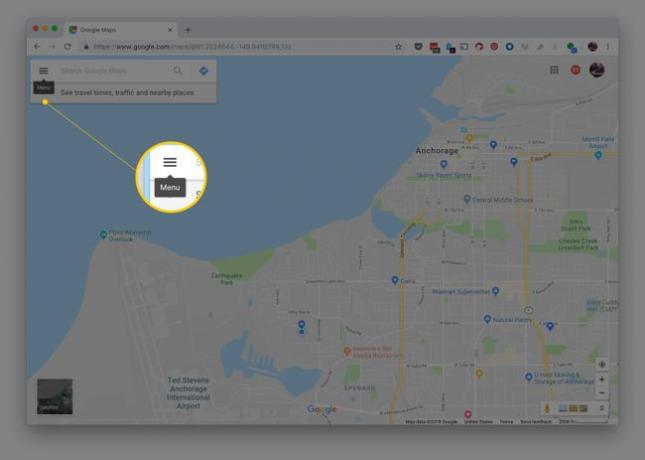
Lifewire -
Vali Jalgrattasõit sellest menüüst, et kuvada spetsiaalselt jalgratturitele mõeldud kaart.
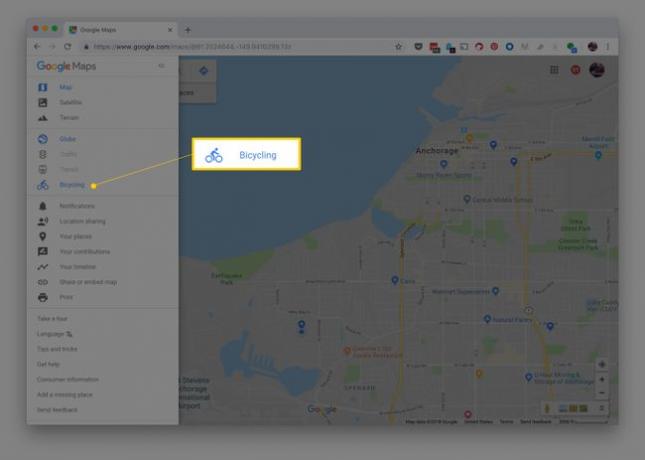
Lifewire Kui soovite seda kaardivaadet kasutades näha jalgrattasõidujuhiseid, naaske ülaltoodud sammude juurde.
Teile võidakse pakkuda mitu soovitatud rattamarsruuti. Piirkonna vältimiseks või oma kogemuse põhjal maalilisema või meeldivama valiku lisamiseks saate marsruudijoont pukseerida. Sealt valige marsruut nagu tavaliselt, olles kindel, et olete tuvastanud rattasõbraliku tee.
Seda jalgrattakaarti saate lugeda järgmiselt.
- Rattarajad on tähistatud tumeroheliste joontega ja ei luba mootorsõidukeid.
- Eraldi rattaradadega tänavad on tähistatud heleroheliste joontega.
- Jalgrattasõbralikud teed, millel puuduvad spetsiaalsed rajad, on tähistatud katkendlike heleroheliste joontega.
- Must või sillutamata rajad on tähistatud pruunide joontega.
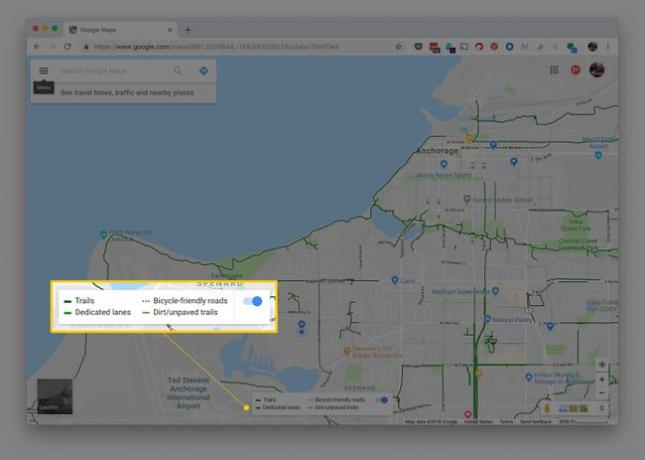
Kui teekond on tähistatud paksu sinise joonega, võib tekkida vajadus kaarti suurendada (tagasi/välja suumida), et näha jalgrattatee indikaatoreid.
Rattamarsruudi planeerija Google Mapsi rakenduses
Jalgratturitele kohandatud marsruudid on saadaval ka Androidi ja iOS-i Google Mapsi mobiilirakenduses.
Sinna jõudmiseks sisestage sihtkoht, puudutage nuppu Juhised valikut ja seejärel valige ülaosas jalgrattaikoon, et muudest reisirežiimidest loobuda.

Probleemid Google Mapsi jalgrattamarsruutidega
Esialgu võib tunduda suurepärane koostada rattamarsruut Google Mapsiga, kuid pidage meeles, et see toimib sarnaselt sõidumarsruutide seadistamisega. Teisisõnu võib Google Maps pakkuda teile kiireima marsruudi, kuid mitte tingimata teie jaoks parimat.
Võib-olla soovite oma rattasõiduks vaikset marsruuti või maalilisemat, kuid mitte tingimata kiiremat marsruuti. Pidage seda meeles, kui koostate Google Mapsiga jalgrattamarsruuti, sest võib-olla peate marsruudi endale sobivaks kohandamiseks ise pisut kaevama.
Google Maps võib isegi teha vastupidist ja suunata teid liiklusest eemal turvalisele marsruudile, kuid see marsruut on tõenäoliselt palju aeglasem kui teised marsruudid, mida võib pidada veidi vähem turvaliseks.
Siin on mõte vaadata tähelepanelikult Google Mapsi soovitusi oma jalgrattamarsruudi kohta. Isikupärastage marsruut enda jaoks ja kuidas soovite sihtkohta jõuda. Mõelge ka sellele, kuhu saate oma ratta parkida. Google Maps seda teavet ei sisalda.
